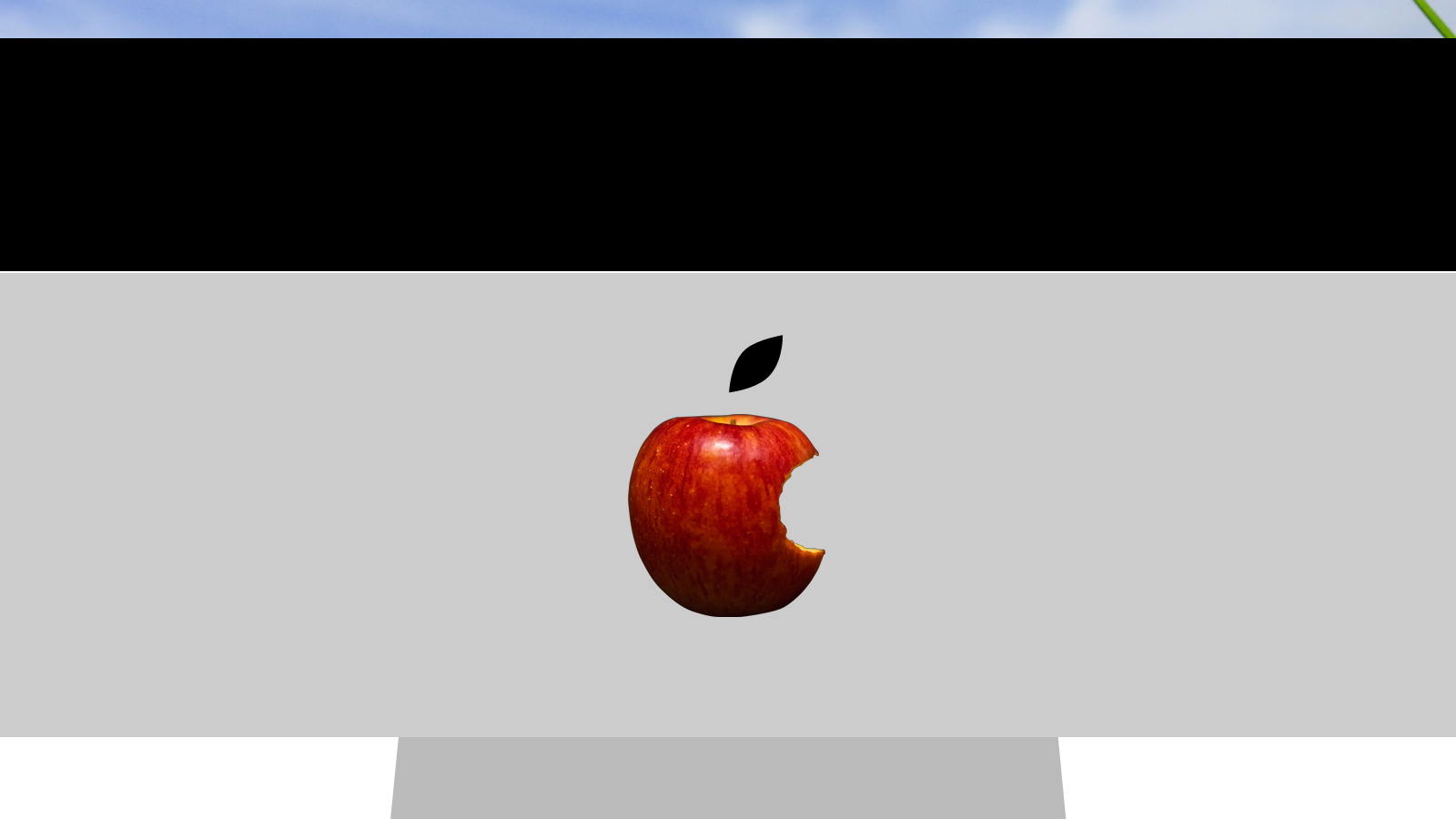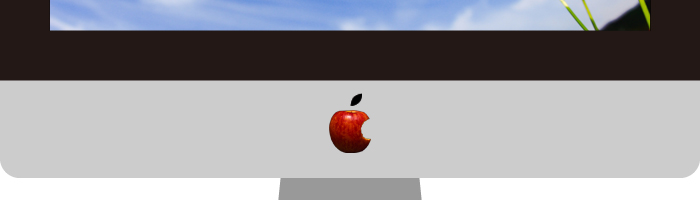多くのMacユーザーで親しまれているMagic Keyboard。
これをiMacやiPadで併用したいと考えるユーザーも多いことでしょう。私もその1人。
しかしMagic Keyboardは、Bluetoothの接続を逐一切らなければ、他のデバイスと使用出来ないのです。
Magic Keyboardは、マルチペアリングが出来ない!
そして、この記事の結論を最初に言いますが、
Bluetoothの接続を切る前に、Macのログインパスワードを解除しておきましょう!
ということです。
Magic KeyboardのBluetoothの接続を切って失敗したこと
併用は出来ないけど、とりあえずiPadでもMagic Keyboardは使えるんだな、という認識しかしていなかった私。
そろそろ目がキツくなってきたこともあり、iPadで文字入力をしてみようじゃないか、ということで、早速Bluetoothを切って使ってみることに。
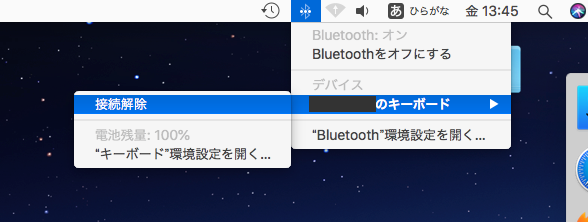
切った。
さて、iPadからの入力練習も終えたことだし、そろそろMagic KeyboardをiMacに戻そうとしたその時、
スリープ状態からiMacのパスワードが入力出来なくなってしまいました。
そりゃそうか、Bluetoothの接続を切ってるんだもんな。
……どうやってやるんだっけ?
ログイン出来ないとBluetoothの接続も出来ないのでは!?
以前どうやって戻したのか思い出せない。なんて頼りにならない、おつむだろう。
困ったな…!
調べてみると
「マウスが動くなら、右上にあるアイコンをクリック」
「“Other Input Sources“が出るので、それを選択」
「その後、ABCを選択すると文字入力が出来る」
しかし、私のiMacからは“Other Input Sources”の文字が出ない!
パソコンが古いから???
(ABCは選択が出来る)
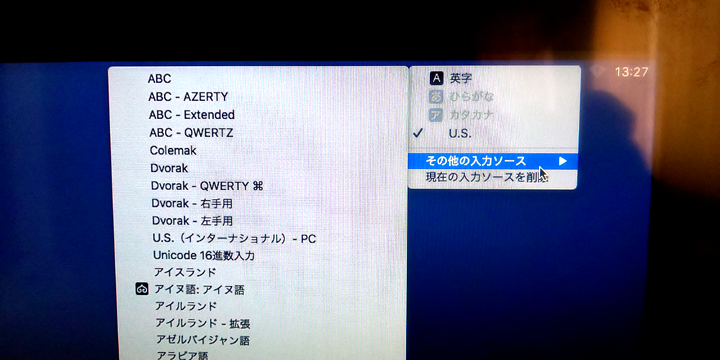
※焦っていたため、その時は気付かなかったのですが、
よく画面を見ると「その他の入力ソース」と言う項目がありました。
…日本語になってただけでした…
考えてみたら、これはMac自体の調子が悪い時に使える方法で、今の状況に意味はありませんでした。
ABCを選択してもキーボードは認識してくれません(当たり前)
Macの調子は悪くない
私がBluetoothの接続を切ってしまっただけ
iMacは必死にキーボードが近くにあるか探してくれている
私に出来ることはないのか…!
Magic keyboardのリセット
リセットって出来るのか!?
わからないので、強制的に電池を抜いてみることに
(昔のタイプなので、充電式ではない)
認識してくれました!良かった!
私はすっかり気を緩めてその日を過ごしました。
(BluetoothでMagic Keyboardが接続されているかは確認しました)
次の日。
また認識してくれない。
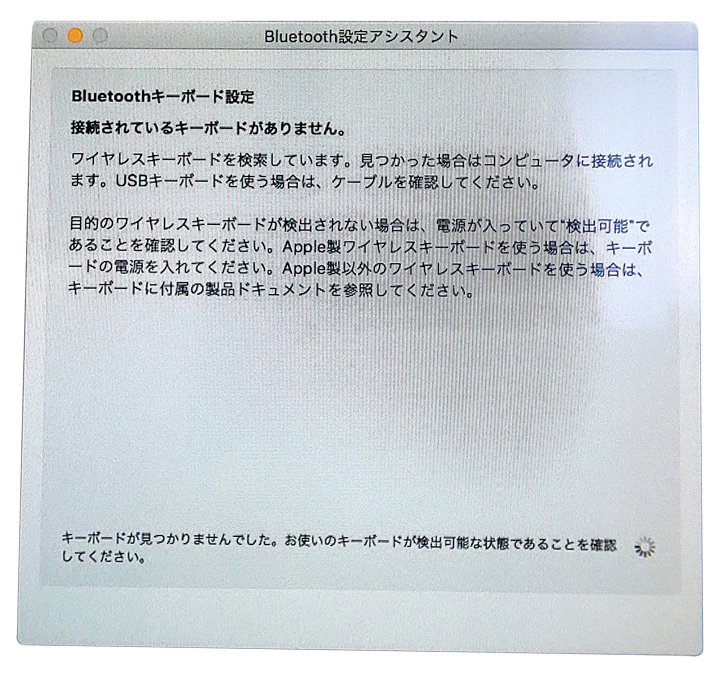
iMacは必死にキーボードを探している。
仕方ないので、また電池を抜くことに。しかし今回はこれもダメ。
途方に暮れて、今度は

電源ボタンを強制的に押し続けてみました。
認識しました!
パスワードを止めてみる
考えてみれば、なぜ今まで無駄にパスワード制にしていたのか。
他の誰かが利用することもないし、外に持ち出して使うわけでもあるまいに。
この日以来、私はパスワードを使用することを止めました。
とても楽…!
参考サイト:起動時に自動的にログインするように Mac を設定する
そして、Magic Keyboardを併用するのは、やはり面倒と言うことになり、新しいマルチペアリングが出来るキーボードを買うことに。
と言っても、以前のMagic Keyboardの方がやはり使い慣れてるので、iMacの方ではまだまだお世話になりますが。10年以上使い続けてますが、よく長持ちしてるなあ。ありがとう。
ひとこと
しかし、この記事を作成した後、しばらく「キーボードが接続出来ません」の画面が出るようになりました。
な ぜ な の か。
再起動したり電源ボタンを押し続けてなんとかやり過ごしています。
すぐ側で、新しいキーボードを使っていると、iMacが混乱するようです。
※キーボードの長年の劣化とスクリーンショットが利用出来なかった為、資料に使いました写真が大変見辛くなっております。申し訳ありません。